डियाब्लो II खेलते समय एफपीएस को बढ़ावा देने और अपने प्रदर्शन को बेहतर बनाने के लिए ट्यूटोरियल खोज रहे हैं: पुनर्जीवित? यहाँ आपके लिए एक मददगार है! इस ट्यूटोरियल में, हम आपको अधिक FPS प्राप्त करने के चरणों के माध्यम से मार्गदर्शन करेंगे।
इन तरीकों को आजमाएं
आपको उन सभी को आजमाने की आवश्यकता नहीं हो सकती है; बस सूची के नीचे अपना काम करें जब तक कि आपको वह नहीं मिल जाता जो आपके लिए काम करता है।
- अपने कीबोर्ड पर, दबाएं विंडोज लोगो + आई कीज एक साथ सेटिंग्स खोलने के लिए।
- क्लिक जुआ .
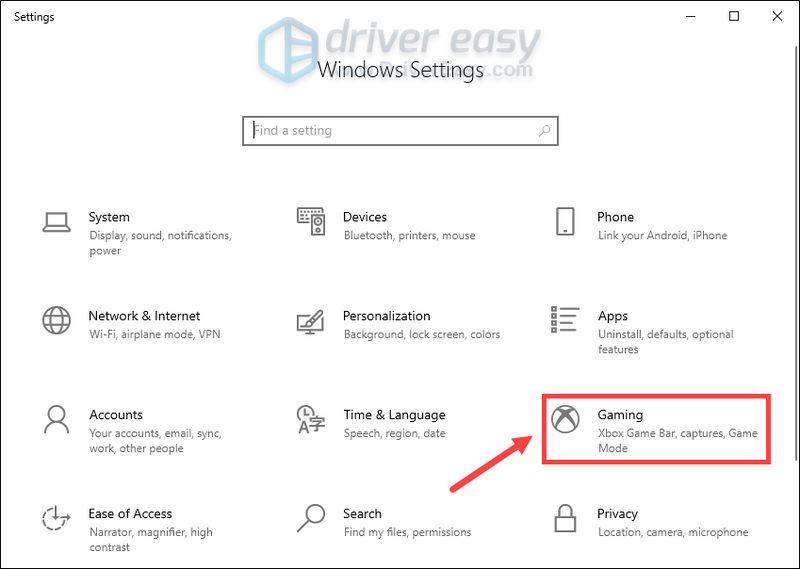
- चुनते हैं खेल मोड . फिर गेम मोड चालू करें पर .
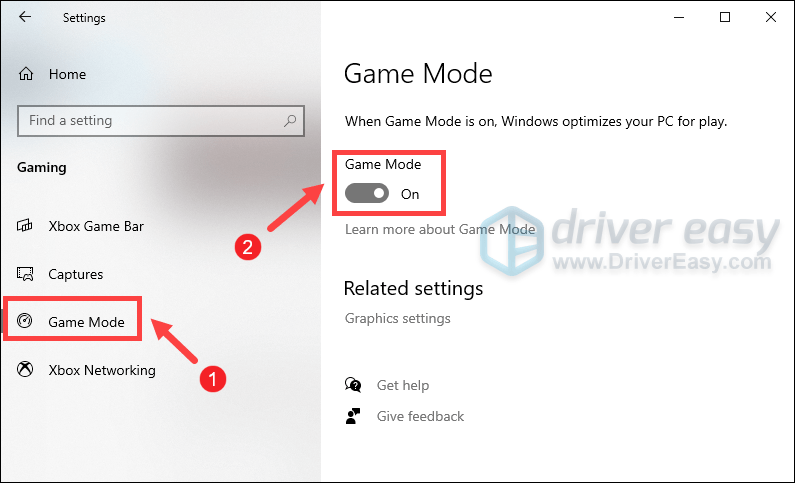
परिवर्तनों को लागू करने के बाद, डियाब्लो II: पुनरुत्थान खेलें। यदि आप अभी भी कम एफपीएस प्राप्त कर रहे हैं, तो चिंता न करें। नीचे कुछ अन्य तरीके दिए गए हैं जिन्हें आप आजमा सकते हैं। - अपने कीबोर्ड पर, दबाएं विंडोज लोगो + आर कुंजियाँ साथ ही रन बॉक्स को खोलने के लिए।
- टाइप या पेस्ट करें टास्कएमजीआर और एंटर दबाएं।
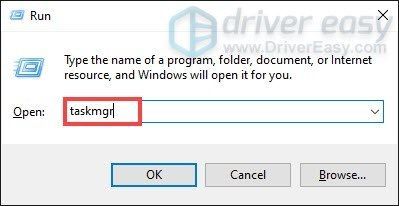
- को चुनिए चालू होना टैब। उन प्रोग्रामों पर राइट-क्लिक करें जिन्हें आप अपने आप खुलने से रोकना चाहते हैं और चुनें अक्षम करना .
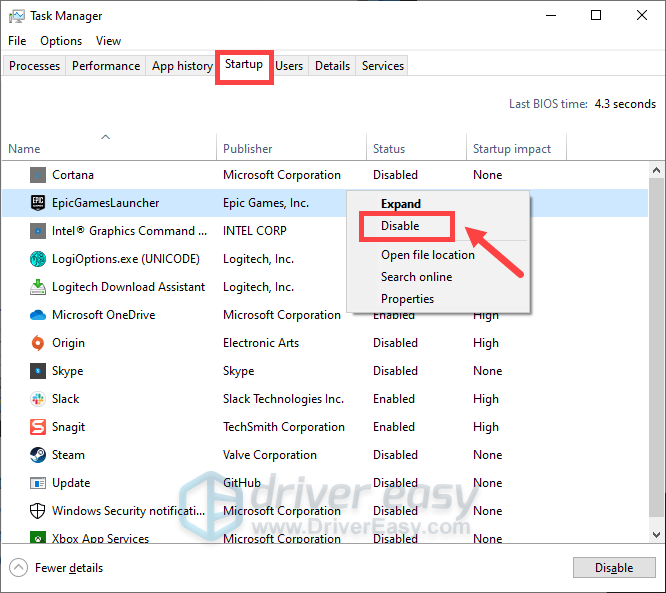
ऐसा करने के बाद, अपने पीसी को पुनरारंभ करें और अपना गेम लॉन्च करें। यदि आपकी समस्या बनी रहती है, तो अगली विधि पर जाएँ। - ड्राइवर ईज़ी चलाएँ और क्लिक करें अब स्कैन करें बटन। Driver Easy तब आपके कंप्यूटर को स्कैन करेगा और लापता या पुराने ड्राइवरों वाले किसी भी डिवाइस का पता लगाएगा।
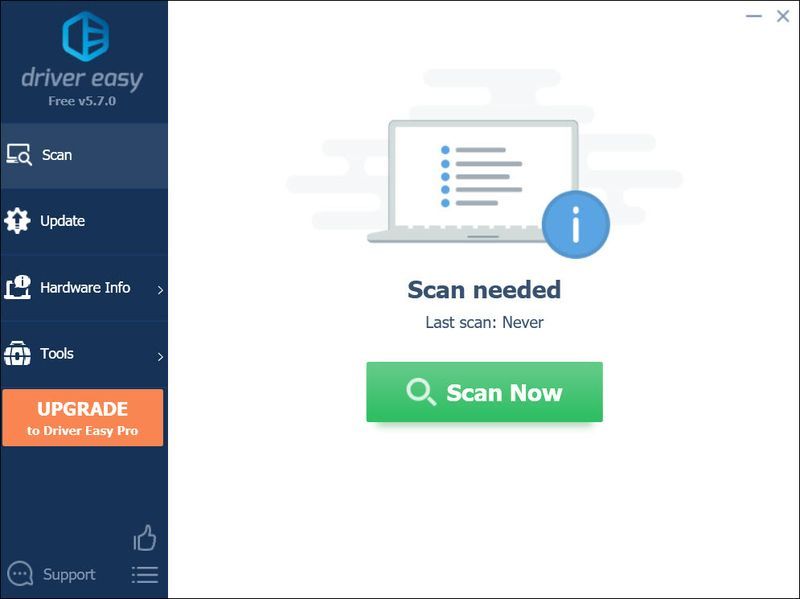
- क्लिक सब अद्यतित . इसके बाद Driver Easy आपके सभी पुराने और लापता डिवाइस ड्राइवरों को डाउनलोड और अपडेट करेगा, आपको डिवाइस निर्माता से सीधे प्रत्येक का नवीनतम संस्करण प्रदान करेगा।
(इसके लिए प्रो संस्करण की आवश्यकता है जो पूर्ण समर्थन और 30-दिन की मनी-बैक गारंटी के साथ आता है। जब आप अपडेट ऑल पर क्लिक करेंगे तो आपको अपग्रेड करने के लिए प्रेरित किया जाएगा। यदि आप प्रो संस्करण में अपग्रेड नहीं करना चाहते हैं, तो आप भी कर सकते हैं अपने ड्राइवरों को मुफ़्त संस्करण के साथ अपडेट करें। आपको बस उन्हें एक बार में एक डाउनलोड करना है और उन्हें मैन्युअल रूप से इंस्टॉल करना है।)
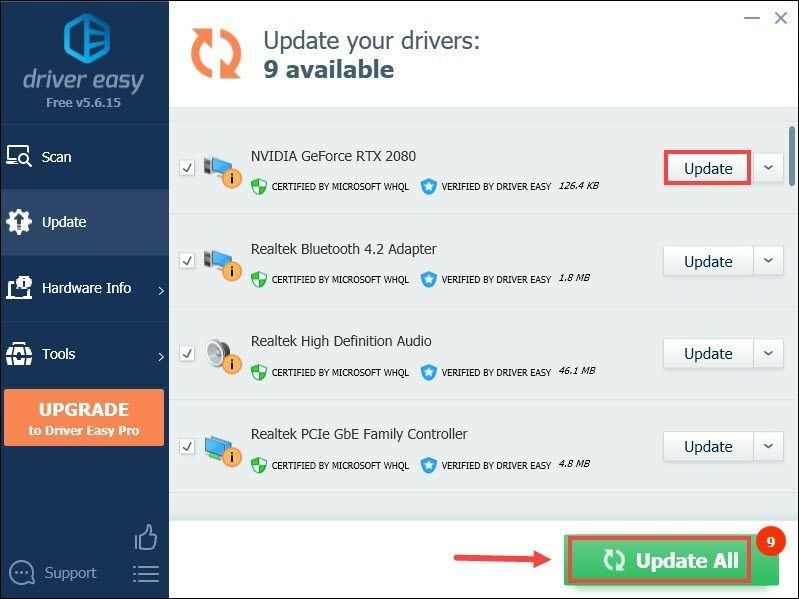 प्रो संस्करण of Driver Easy साथ आता है पूर्ण तकनीकी सहायता . यदि आपको सहायता की आवश्यकता है, तो कृपया Driver Easy की सहायता टीम से पर संपर्क करें।
प्रो संस्करण of Driver Easy साथ आता है पूर्ण तकनीकी सहायता . यदि आपको सहायता की आवश्यकता है, तो कृपया Driver Easy की सहायता टीम से पर संपर्क करें। - अपने कीबोर्ड पर, दबाएं विंडोज लोगो + आर कुंजियाँ साथ ही रन बॉक्स को खोलने के लिए।
- टाइप या पेस्ट करें Powercfg.cpl पर और एंटर दबाएं।
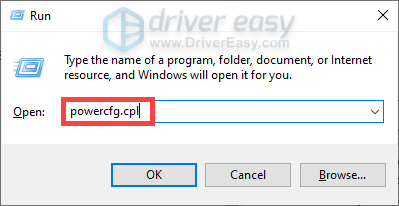
- टिकटिक उच्च प्रदर्शन . यदि आपको यह विकल्प दिखाई नहीं देता है, तो नीचे के तीर पर क्लिक करें अतिरिक्त योजनाएं दिखाएं .
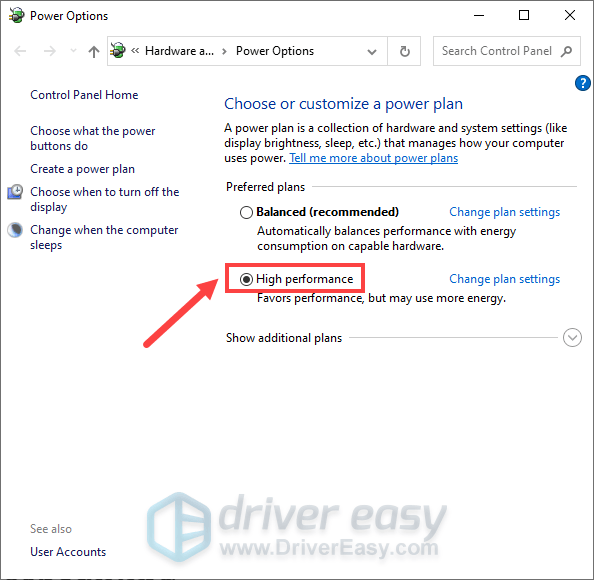
फिर अपने पीसी को पुनरारंभ करें और जांचें कि क्या आप अधिक एफपीएस प्राप्त कर सकते हैं। - अपने डेस्कटॉप से खाली जगह पर राइट-क्लिक करें और चुनें प्रदर्शन सेटिंग्स .
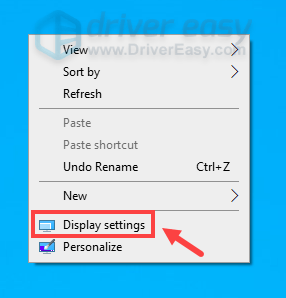
- नीचे स्क्रॉल करें। पाना ग्राफिक्स सेटिंग्स और उस पर क्लिक करें।
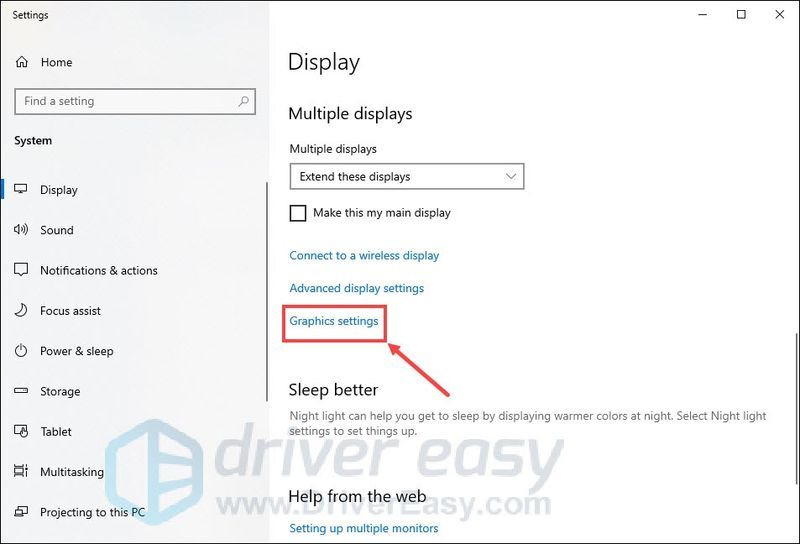
- के नीचे डिफ़ॉल्ट सेटिंग्स अनुभाग, क्लिक करें डिफ़ॉल्ट ग्राफिक्स सेटिंग्स बदलें .
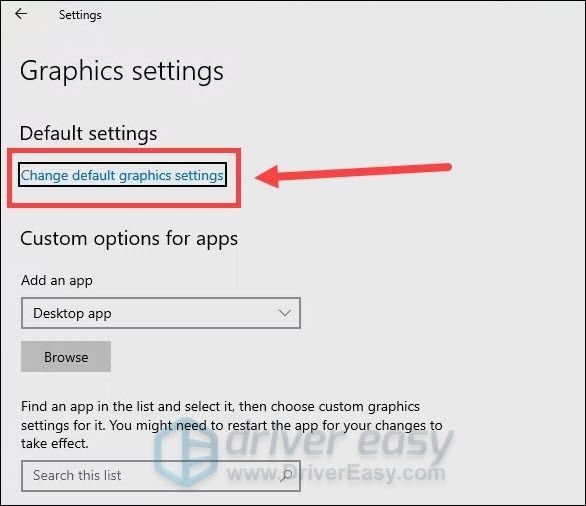
- चालू करो हार्डवेयर-त्वरित GPU शेड्यूलिंग .
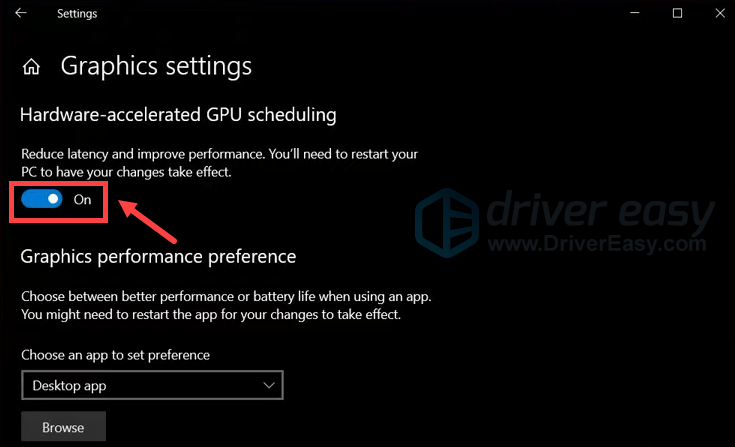
फिर परिवर्तनों को पूर्ण रूप से प्रभावी करने के लिए अपने कंप्यूटर को पुनरारंभ करें। यदि यह चाल नहीं करता है, तो नीचे दी गई अगली विधि का प्रयास करें। - अपना गेम लॉन्च करें और यहां जाएं विकल्प .
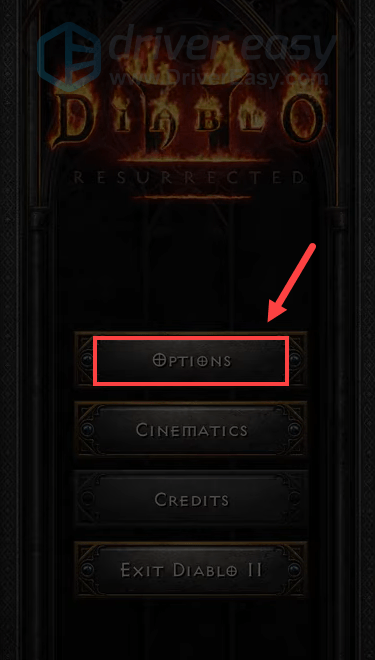
- के नीचे वीडियो टैब, निम्न सेटिंग्स समायोजित करें:
प्रदर्शन प्रणाली: पूर्ण स्क्रीन
संकल्प: आपका मूल संकल्प (यदि आपको पता नहीं है कि आपका स्क्रीन रिज़ॉल्यूशन क्या है, तो इस पोस्ट को देखें।)
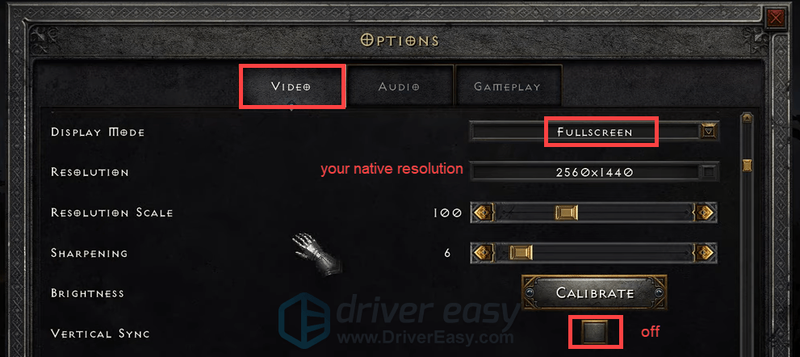
विरोधी अलियासिंग: एफएक्सएए या ऑफ
(यदि आप SMAA T2x चुनते हैं, तो यह बहुत सारे संसाधन ले रहा है। यदि आप इस विकल्प को बंद कर देते हैं, तो आप एक और 2-3% FPS बूस्ट प्राप्त करने में सक्षम हो सकते हैं।)
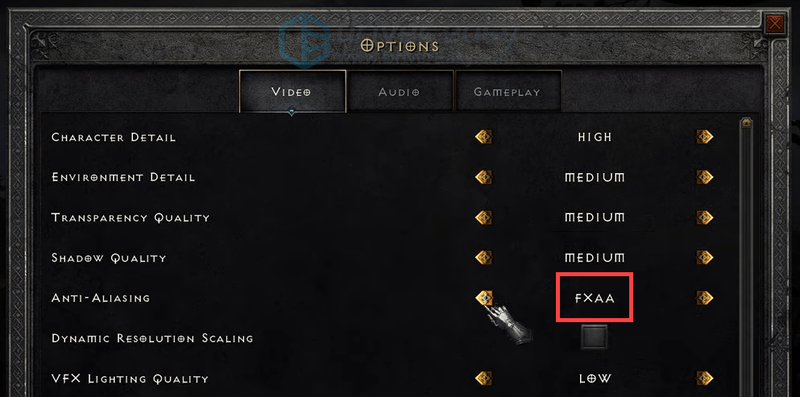
परिवर्तनों को लागू करने के बाद, डियाब्लो II: पुनरुत्थान खेलें और आपको अपने खेल का पूरा आनंद लेने में सक्षम होना चाहिए।

1. गेम मोड सक्षम करें
गेम मोड एक ऐसी सुविधा है जिसे गेमिंग के लिए विंडोज 10 को ऑप्टिमाइज़ करने के लिए डिज़ाइन किया गया है। जिन खिलाड़ियों के पास नवीनतम विंडोज संस्करण है, वे इस सुविधा से लाभान्वित हो सकते हैं क्योंकि यह आपके कंप्यूटर को आपके गेम में एफपीएस को बढ़ावा देने में मदद करने के लिए ऐप नोटिफिकेशन जैसी पृष्ठभूमि गतिविधियों को निष्क्रिय कर देता है। तो इसे जरूर ऑन करें।
2. स्टार्टअप प्रोग्राम अक्षम करें
स्वचालित रूप से शुरू होने वाले बहुत सारे प्रोग्राम वास्तव में आपके पीसी को धीमा कर सकते हैं। अपने गेमिंग प्रदर्शन को बढ़ावा देने के लिए, आपको उन्हें अक्षम करना चाहिए और इससे कीमती रैम खाली हो सकती है। ऐसा करने के लिए नीचे दिए गए निर्देशों का पालन करें।
3. अपने ग्राफिक्स ड्राइवर को अपडेट करें
आपका ग्राफिक्स कार्ड आपके पीसी गेमिंग अनुभव का मूल है। और इसे तेजी से और बेहतर तरीके से काम करते रहने के लिए नवीनतम ड्राइवर की आवश्यकता होती है। यदि ड्राइवर दूषित या पुराना है, तो आप प्रदर्शन समस्याओं का सामना करेंगे। इसलिए, आपको होने वाली समस्या का निवारण करने के लिए, आपको यह सुनिश्चित करना होगा कि आप अपने ग्राफ़िक्स ड्राइवर को नवीनतम संस्करण में अपडेट करें।
आप अपने ग्राफ़िक्स ड्राइवरों को मुख्य रूप से दो तरीकों से अपडेट कर सकते हैं: मैन्युअल तथा खुद ब खुद .
विकल्प 1 - अपने ग्राफिक्स ड्राइवर को मैन्युअल रूप से अपडेट करें
अपने ग्राफिक्स ड्राइवर को मैन्युअल रूप से अपडेट करने के लिए, आप आधिकारिक वेबसाइट पर जा सकते हैं:
फिर अपने विंडोज संस्करण के अनुरूप ड्राइवर ढूंढें और इसे मैन्युअल रूप से डाउनलोड करें। एक बार जब आप अपने सिस्टम के लिए सही ड्राइवर डाउनलोड कर लेते हैं, तो डाउनलोड की गई फ़ाइल पर डबल-क्लिक करें और इसे स्थापित करने के लिए ऑन-स्क्रीन निर्देशों का पालन करें।
विकल्प 2 - अपने ग्राफिक्स ड्राइवर को स्वचालित रूप से अपडेट करें (अनुशंसित)
यदि आप कंप्यूटर हार्डवेयर से परिचित नहीं हैं, और यदि आपके पास अपने ग्राफिक्स ड्राइवर को मैन्युअल रूप से अपडेट करने का समय नहीं है, तो आप इसके बजाय इसे स्वचालित रूप से कर सकते हैं चालक आसान .
Driver Easy स्वचालित रूप से आपके सिस्टम को पहचान लेगा और इसके लिए सही ड्राइवर ढूंढ लेगा। आपको यह जानने की आवश्यकता नहीं है कि आपका कंप्यूटर किस सिस्टम पर चल रहा है या गलत ड्राइवर को डाउनलोड और इंस्टॉल करने का जोखिम है, और इंस्टॉल करते समय आपको गलती करने की चिंता करने की आवश्यकता नहीं है।
अपने ड्राइवरों को Driver Easy के साथ अपडेट करने का तरीका यहां दिया गया है:
ड्राइवरों को अपडेट करने के बाद, अपने कंप्यूटर को पुनरारंभ करें और डियाब्लो II खेलें: यह जांचने के लिए कि क्या आपको अधिक एफपीएस मिलता है। यदि आपकी समस्या बनी रहती है, तो नीचे दी गई अगली विधि का प्रयास करें।
4. उच्च प्रदर्शन पावर योजना सक्षम करें
जब आप ग्राफिक्स की मांग वाले गेम खेलते हैं, तो हम आमतौर पर आपको उच्च प्रदर्शन पावर प्लान का चयन करने की सलाह देते हैं। इससे आपको अपने प्रदर्शन को बेहतर बनाने में मदद मिल सकती है। यहाँ यह कैसे करना है:
5. हार्डवेयर-त्वरित GPU शेड्यूलिंग सक्षम करें
हार्डवेयर-त्वरित जीपीयू शेड्यूलिंग एक ऐसी सुविधा है जो हाल ही में विंडोज अपडेट के साथ आती है जिसे इन-गेम एफपीएस को बढ़ावा देने के लिए डिज़ाइन किया गया है। यदि आपके पास नवीनतम विंडोज संस्करण है, एक Geforce 10 श्रृंखला या बाद में / Radeon 5600 या 5700 श्रृंखला ग्राफिक्स कार्ड नवीनतम ड्राइवर के साथ, आप इस सुविधा को सक्षम कर सकते हैं और देख सकते हैं कि क्या आप एक प्रदर्शन सुधार देख सकते हैं।
6. इन-गेम सेटिंग्स में बदलाव करें
अधिकांश खेलों में बहुत सारी छिपी हुई सेटिंग्स होती हैं जो आपके गेमिंग अनुभव को काफी बेहतर बना सकती हैं। डियाब्लो II के लिए: पुनर्जीवित, नीचे वे सेटिंग्स हैं जिन्हें आप बदल सकते हैं।
तो ये डियाब्लो II पर प्रदर्शन को बढ़ावा देने के लिए कुछ सुझाव और तरकीबें हैं: पुनर्जीवित। हमें यह बताने के लिए नीचे एक टिप्पणी छोड़ने के लिए स्वतंत्र महसूस करें कि ऊपर सूचीबद्ध किसी भी सुधार ने आपके लिए काम किया है। यदि आपको वह तरीका मिल गया है जिसने चाल चली है तो हम वैकल्पिक तरीकों का भी स्वागत करते हैं।
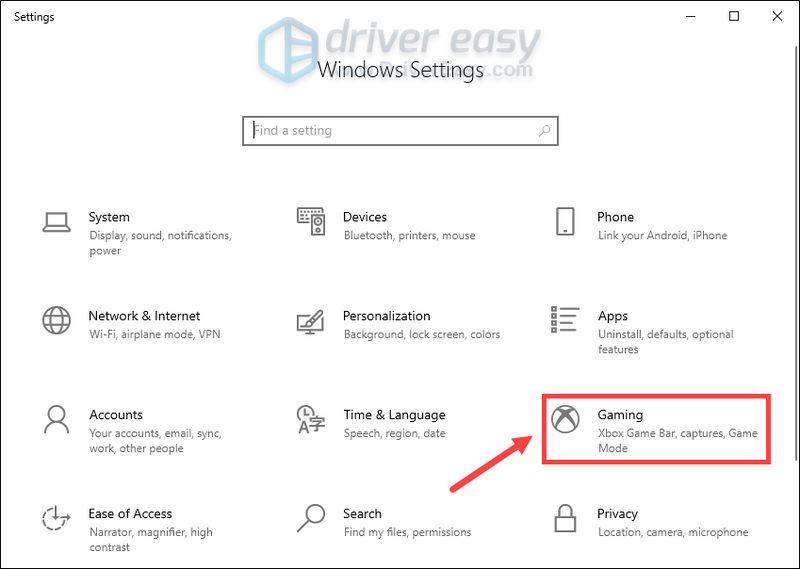
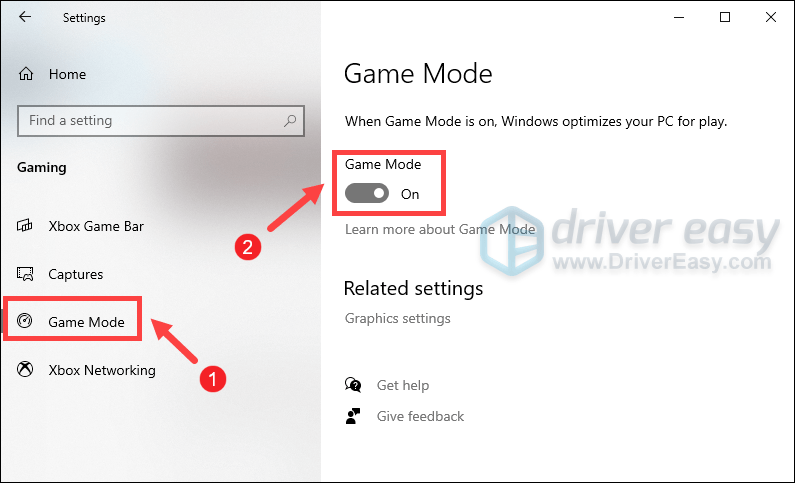
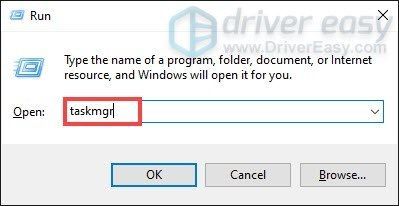
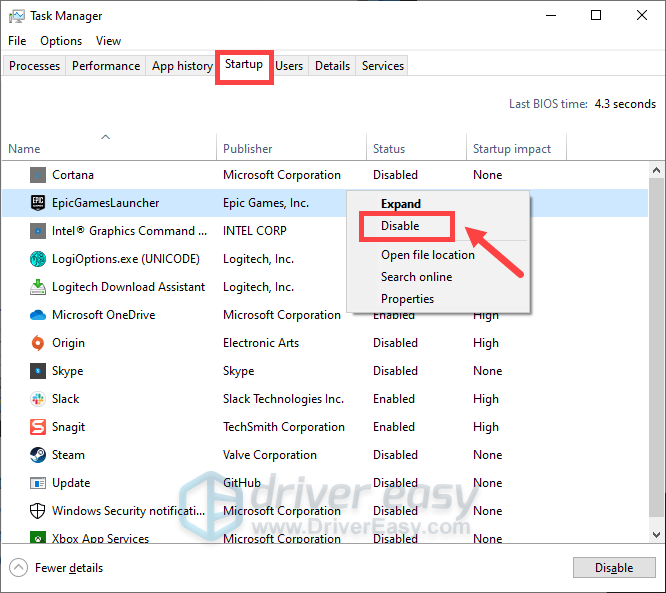
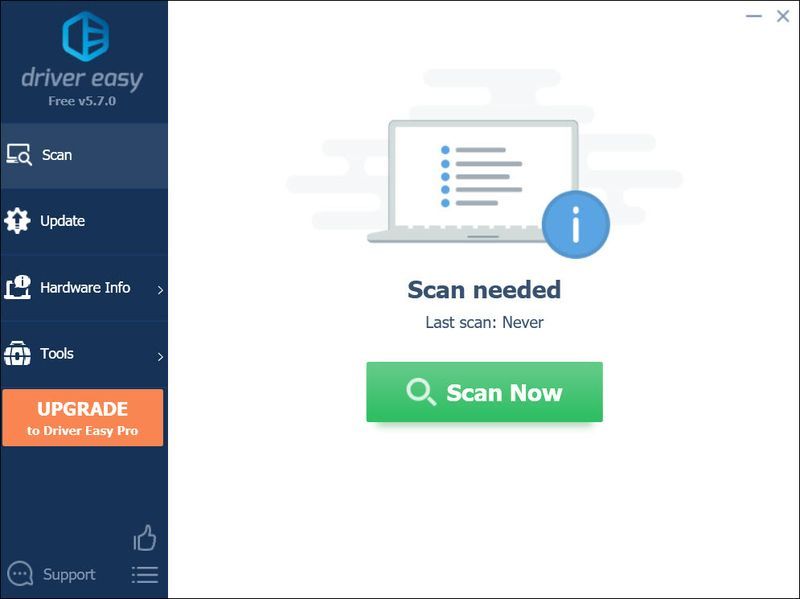
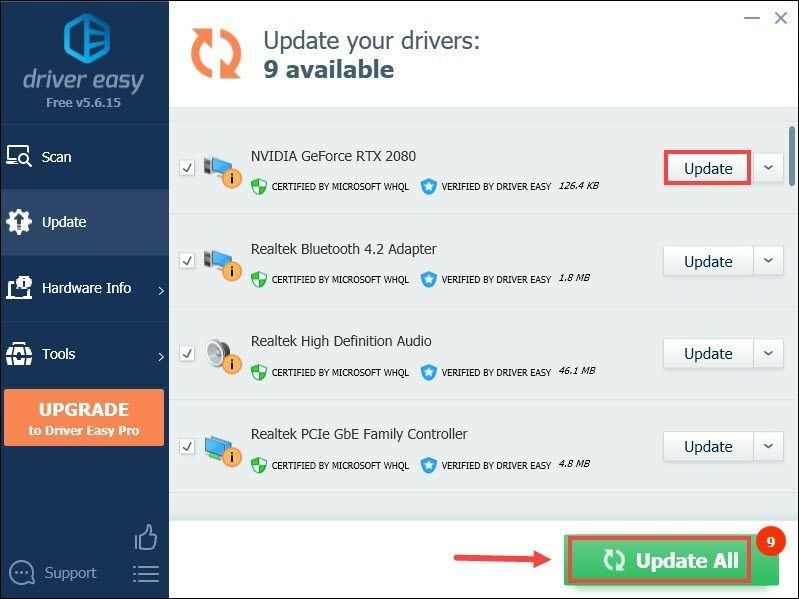
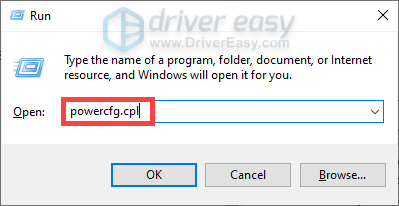
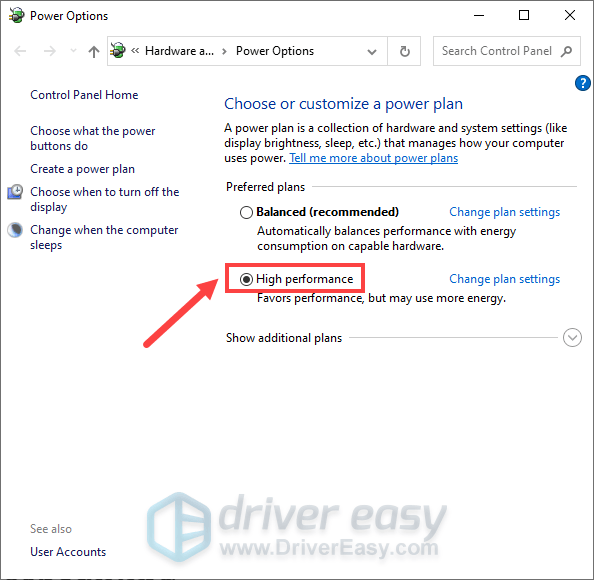
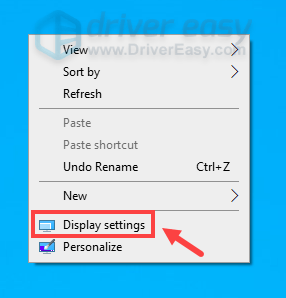
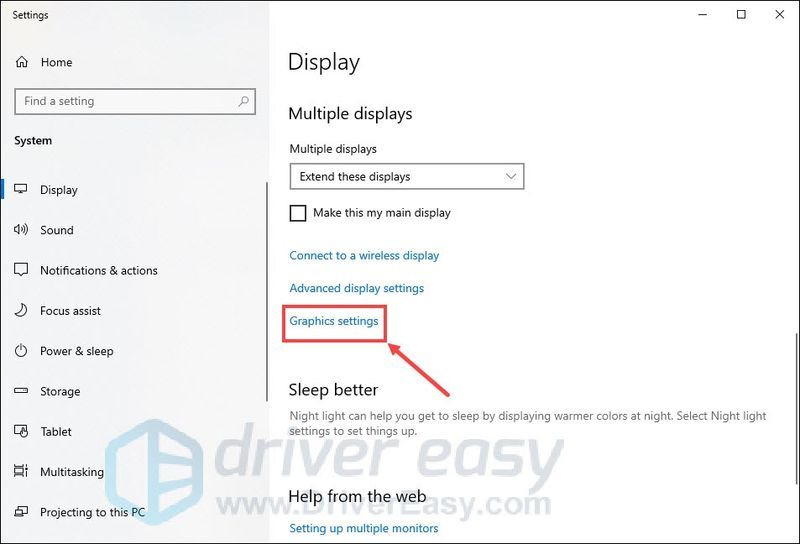
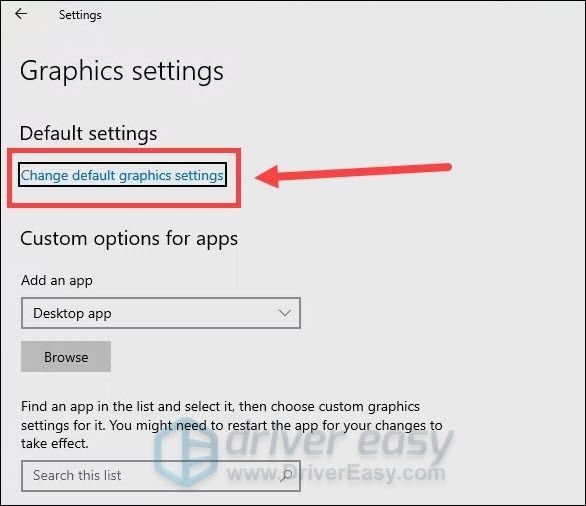
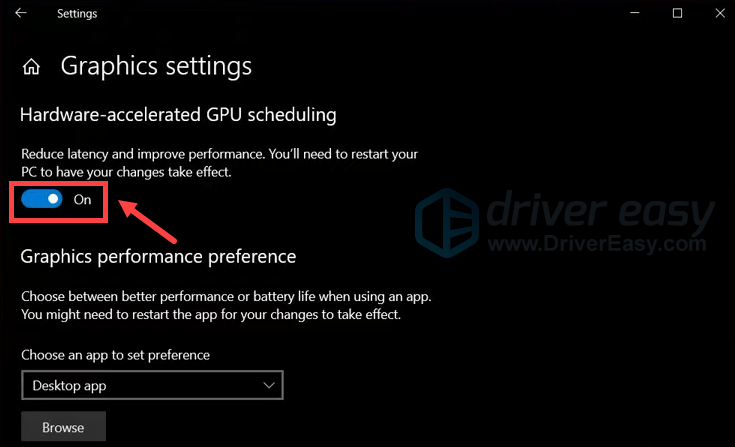
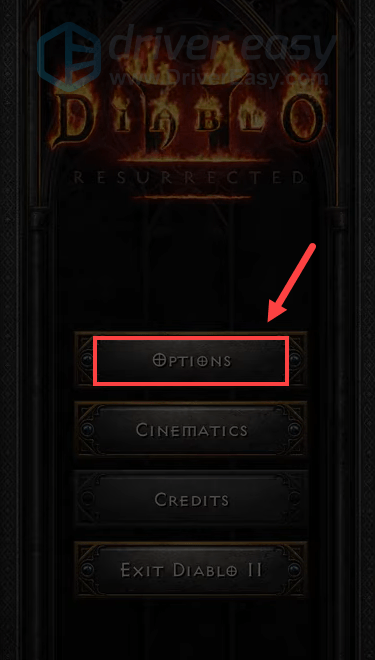
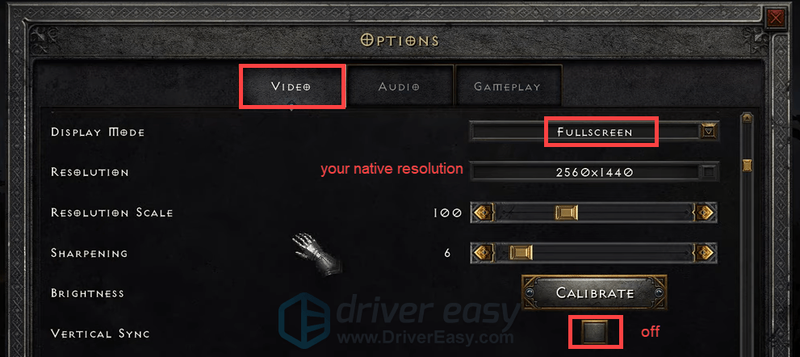
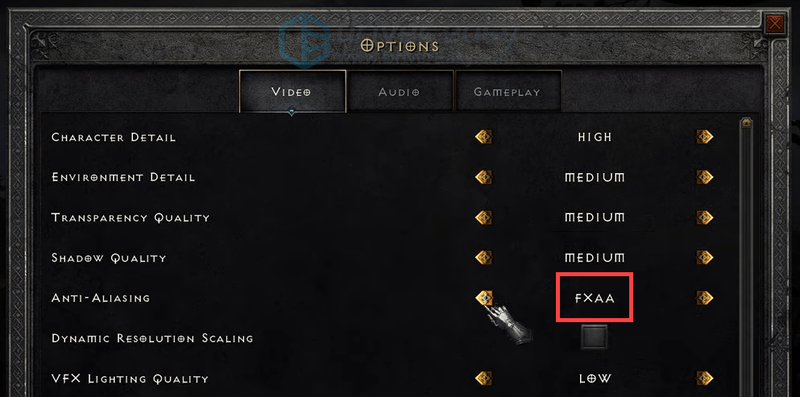
![[हल किया गया] उत्पत्ति लोड नहीं होगी | जल्दी और आसानी से!](https://letmeknow.ch/img/knowledge-base/96/origin-won-t-load-quickly-easily.png)
![[समाधान] एल्डन रिंग लॉन्च नहीं हो रही है](https://letmeknow.ch/img/knowledge-base/86/elden-ring-not-launching.png)

![[२०२१ युक्तियाँ] मेगावाट में पैकेट हानि को कैसे ठीक करें: वारज़ोन](https://letmeknow.ch/img/network-issues/29/how-fix-packet-loss-mw.jpg)


